Col rilascio di tvOS 14.5, Apple ha reso possibile la calibrazione automatica dello schermo tv. Una rivoluzionaria tecnologia che migliorerà in modo drastica la qualità visiva finale. Ecco come si attiva questa feature.
Leggi anche: Apple TV, anche i vecchi modelli supportano la calibrazione con iPhone
Bilanciamento Colore Apple TV
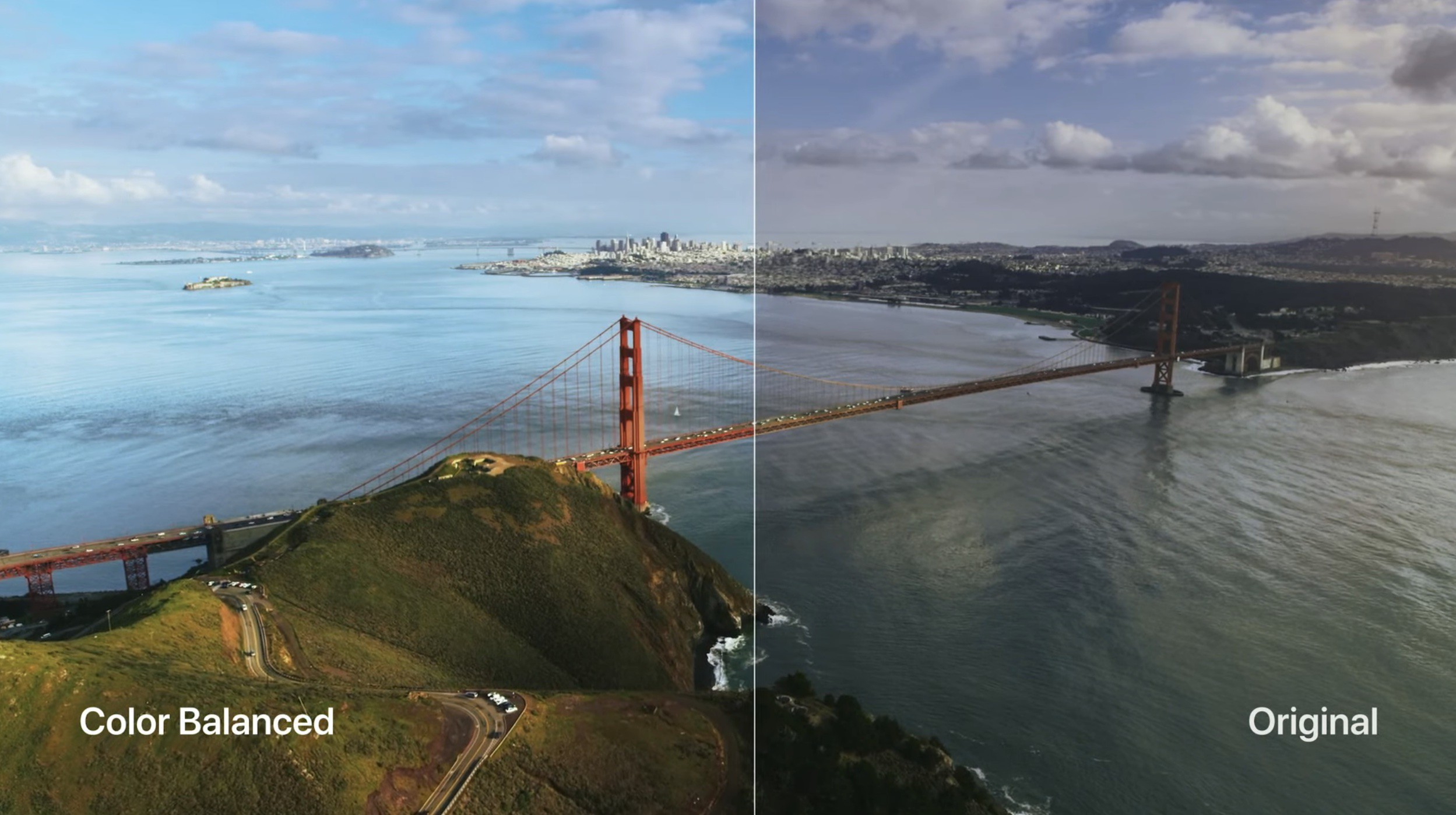
Finché la tv è al negozio, i colori sono vividi e luminosi, estremamente efficaci; appena si arriva a casa, le immagini si fanno decisamente più piatte e un pochino meno coinvolgenti. Ciò dipende dal fatto che nessuno o quasi esegue la calibrazione dello schermo; si tratta di una procedura tecnica più noiosa che complicata, che tuttavia permette di ottimizzare i parametri visivi in base al tipo di ambiente in cui è posto il televisore e alle immagini in riproduzione.
Credeteci dunque quando diciamo che la noterete la differenza. Dunque, il consiglio che diamo è di seguire questa guida fino in fondo prima di mettervi a guardare la serie stasera.
Bilanciamento Colore: Apple TV Compatibili

La buona notizia è che non serve necessariamente un’Apple TV di ultimissima generazione per godere della feature. La calibrazione automatica è possibile coi seguenti modelli:
- Apple TV HD (2015)
- Apple TV 4K (1ª gen)
- Apple TV 4K (2ª gen)
Gli altri requisiti prevedono:
- iPhone con Face ID (dunque iPhone X o versioni successive)
- tvOS 14.5 o versioni successive
- iOS 14.5 o versioni successive
Effettuare Calibrazione Bianco con Apple TV e iPhone
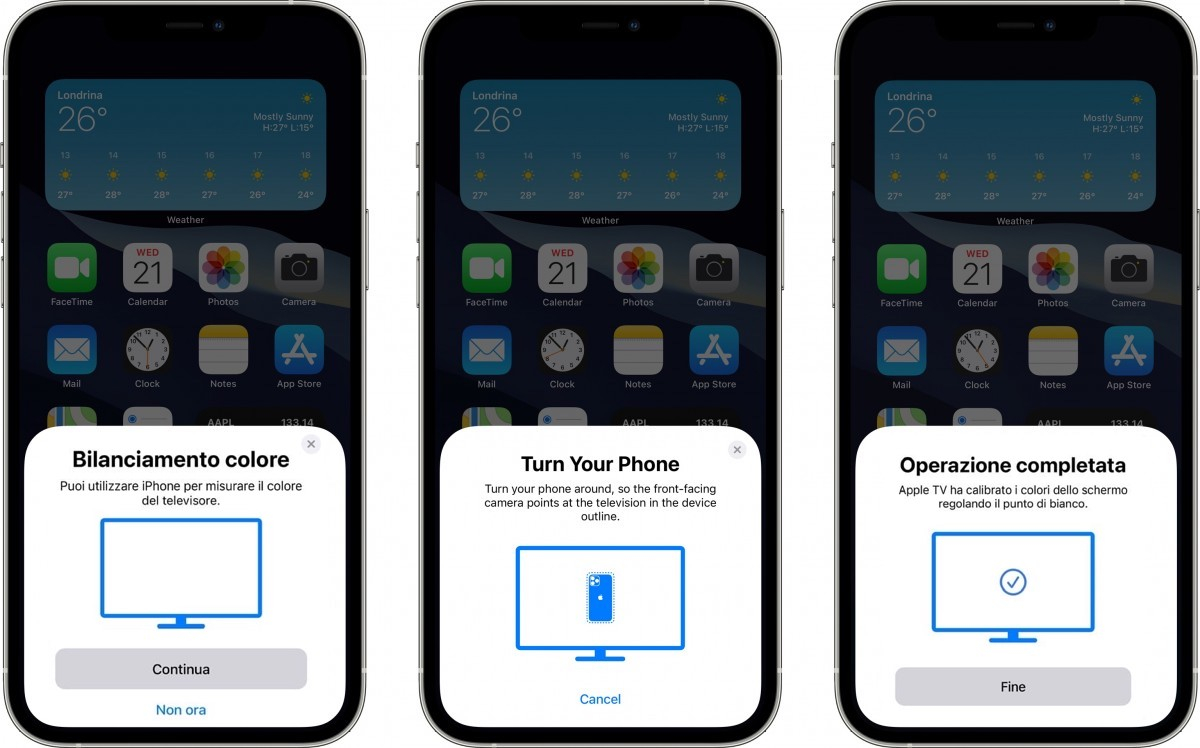
Per avviare la calibrazione automatica dei colori tra iPhone e Apple TV è sufficiente seguire questi passaggi:
- Sbloccate iPhone e tenetelo pronto
- Su Apple TV aprite Impostazioni → Video e audio → Calibrazione → Bilanciamento colore
- Se un messaggio dice “Non richiesto” allora è già tutto a posto con la vostra tv. In caso contrario, avvicinate il telefono allo schermo a una distanza di circa 2 centimetri e seguite le istruzioni.
Il telefono deve essere rivolto col display verso lo schermo, all’interno della cornice animata (se interessa: la componente chiave qui non è la fotocamera, bensì il sensore di prossimità). Cercate di tenerlo più fermo possibile fino alla fine della procedura.
Complimenti! Ora la vostra tv ha dei colori perfettamente bilanciati, naturali e vividi. Ora potete procedere con la calibrazione audio. (sì, c’è pure quella ed è automatica).
Calibrazione Audio
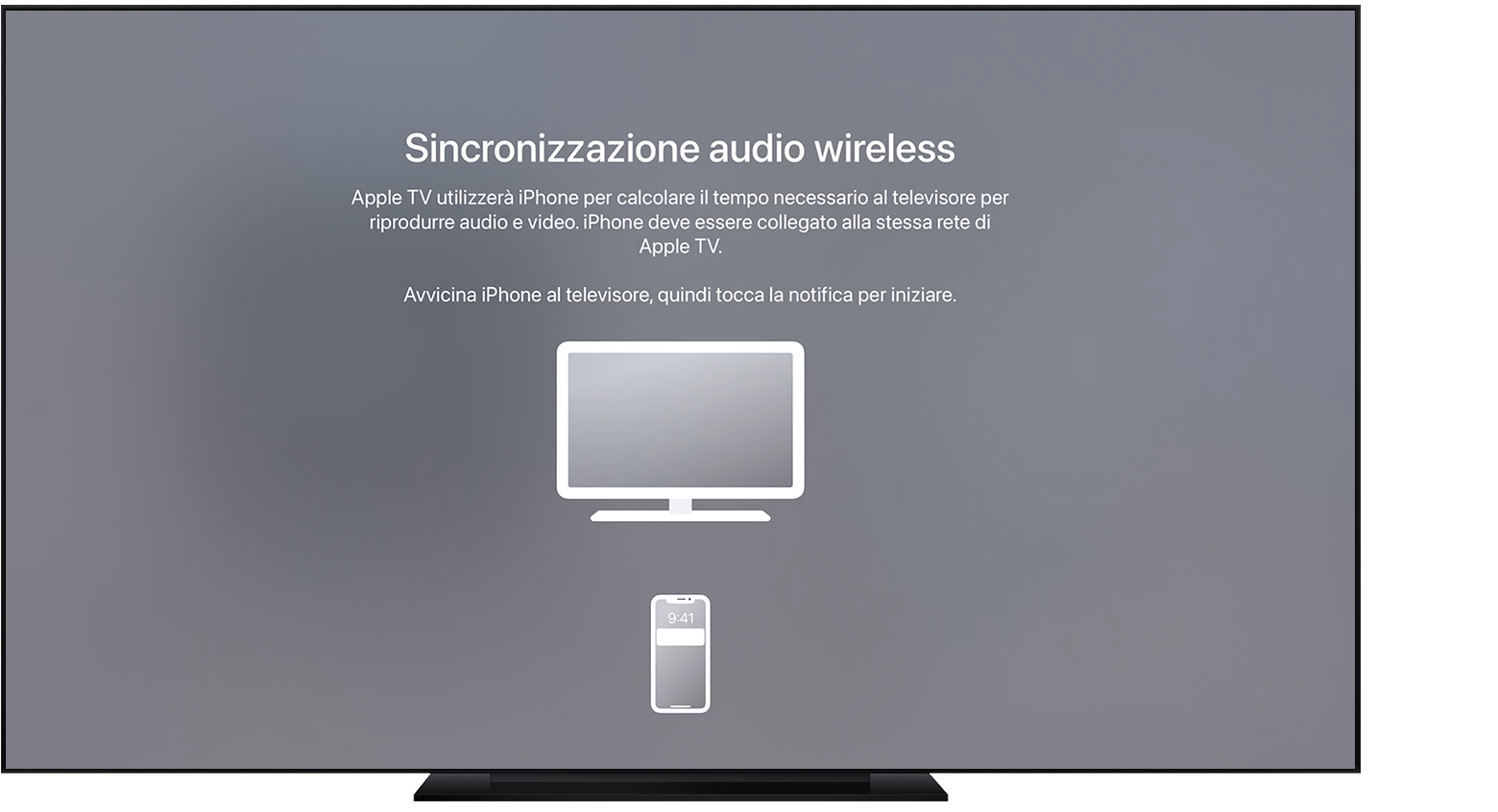
Per la Calibrazione dell’Audio di Apple TV avrete bisogno di:
- Apple TV 4K or Apple TV HD aggiornate all’ultima versione del software
- Un iPhone con iOS 13 o versioni successive
- Apple TV e iPhone devono essere agganciati alla medesima rete WiFi
- Un ambiente il più possibile silenzioso
La procedura torna utile quando si utilizzano speaker wireless, per eliminare il problema della latenza, cioè l’assenza di sync tra video e audio. Per procedere basta fare così:
- Su Apple TV aprite Impostazioni → Video e audio e selezionate Sincronizzazione audio wireless
- Attendete una notifica relativa alla sincronizzazione audio wireless su iPhone, quindi toccate Continua
- Se viene richiesto un codice, immettetelo su iPhone come mostrato su Apple TV
- La TV emetterà un suono. Tenete iPhone vicino alla TV e assicuratevi di mantenere il più assoluto silenzio
Ora è tutto a posto. Buon divertimento e buona visione!
/https://www.webnews.it/app/uploads/sites/2/2021/05/apple-tv-calibrare-la-tv-con-iphone-e-il-bilanciamento-colore.jpg)
/https://www.webnews.it/app/uploads/sites/2/2025/04/airpods-max.jpg)
/https://www.webnews.it/app/uploads/sites/2/2025/03/apple-airpods.png)
/https://www.webnews.it/app/uploads/sites/2/2025/03/power-b.jpg)
/https://www.webnews.it/app/uploads/sites/2/2025/03/airpods-max.jpg)